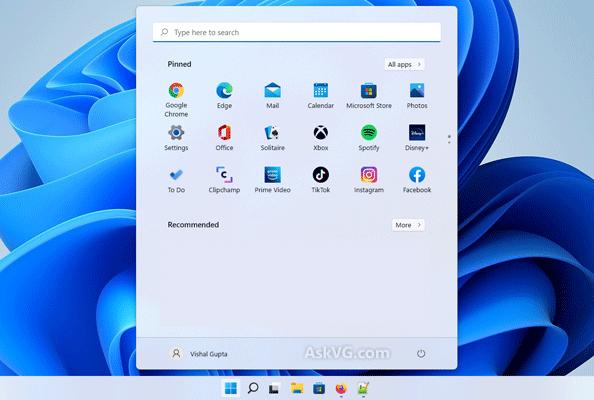Windows 11 выглядит совсем иным, чем Windows 10, особенно когда речь идет о меню «Пуск». В меню «Пуск» Windows 11 есть раздел «Рекомендовано», отображающий недавно загруженные файлы и установленные программы.
Хотя этот раздел добавлен, чтобы облегчить доступ к соответствующему содержимому, некоторым пользователям он не нравится, поскольку он занимает много места в меню и показывает конфиденциальную информацию. Вот как удалить раздел «Рекомендовано» меню «Пуск» из Windows 11.
Как удалить раздел «Рекомендовано» меню «Пуск» с помощью редактора групповой политики
Прежде чем продолжить, учтите, что вы можете удалить раздел «Рекомендовано» меню «Пуск» только в образовательной версии Windows 11 (SE). Если компьютер работает под управлением Windows 11 Pro или Home, вы можете только настроить его, чтобы скрыть файлы и приложения из раздела «Рекомендовано». Сам раздел все равно будет отображаться в меню «Пуск».
Вот как удалить раздел «Рекомендовано» меню «Пуск» из выпуска Windows 11 Education:
- Нажмите Win + R, чтобы открыть диалоговое окно «Выполнить» .
- Введите gpedit.msc в поисковую строку и нажмите Enter. Откроется редактор групповой политики.
- В редакторе групповой политики перейдите к следующему местоположению: User Configuration > Administrative Templates > Start Menu and Taskbar
- Двойно щелкните раздел «Удалить рекомендуемый раздел из политики меню «Пуск» на правой панели.
- Выберите Включено в появившемся окне редактора политики.
- Нажмите «Применить» , затем нажмите «ОК» .
После этого перезагрузите компьютер. После перезагрузки вы увидите, что раздел «Рекомендовано» исчез из меню «Пуск».
Как удалить раздел «Рекомендовано» меню «Пуск» с помощью редактора реестра
Другим быстрым способом удаления раздела «Рекомендовано» является редактирование реестра. Вот что вам нужно сделать.
- Откройте инструмент «Выполнить», введите regedit в строке поиска и нажмите Enter.
- В редакторе реестра перейдите к следующему местоположению: Computer\HKEY_LOCAL_MACHINE\SOFTWARE\Policies\Microsoft\Windows
- Щелкните правой кнопкой мыши клавишу Windows , наведите курсор на «Создать» и выберите «Ключ» .
- Назовите ключ Explorer.
- Щелкните правой кнопкой мыши клавишу «Проводник», наведите указатель мыши на «Создать» и выберите «Значение DWORD (32-разрядное)» .
- Назовите значение HideRecommendedSection .
- Двойно щелкните значение HideRecommendedSection на правой панели.
- Введите 1 в поле «Данные значения» и нажмите кнопку «ОК» . Это приведет к удалению раздела «Рекомендовано». Чтобы отменить изменения, введите 0 в поле «Значение» и нажмите кнопку «ОК».
После этого перезагрузите компьютер, чтобы увидеть изменения.
Удалить содержимое из меню «Пуск» Рекомендуемый раздел с помощью программы «Параметры»
Для управления содержимым, отображаемым в разделе «Рекомендовано» меню «Пуск», можно использовать программу «Параметры Windows». Это может быть полезно, если вы хотите отображать только установленные программы, либо только недавно доступные файлы, либо ничего из этого.
Чтобы удалить содержимое раздела «Рекомендовано», откройте программу «Параметры», выберите «Персонализация» на левой боковой панели и нажмите «Пуск» на правой панели. В открывшемся окне «Пуск» вы увидите три переключателя — «Показать недавно добавленные программы», «Показать наиболее часто используемые программы» и «Показать рекомендованные файлы» в «Пуск», последние файлы в «Проводнике» и элементы в списках перехода .
Вы можете отключить переключатель «Показать недавно добавленные приложения», если не хотите, чтобы в разделе «Рекомендовано» отображались приложения, которые вы недавно установили на компьютере. Переключатель «Показывать наиболее часто используемые программы» управляет программами, которые вы часто используете на своем компьютере. Вы можете выключить его переключатель, если не хотите, чтобы эти приложения отображались в разделе «Рекомендовано».
Вы можете отключить переключатель «Показывать рекомендуемые файлы в «Пуске», последние файлы в «Проводнике» и элементы в списках переходов», если вы не хотите, чтобы в разделе «Рекомендовано» отображались файлы и папки, в которые вы недавно открывали.